Носители на основе твердотельной памяти (флешки) стали невероятно популярными. Их носят в карманах вместе с мобильными телефонами, на цепочках вместо брелоков, на связках ключей. Без сомнения, это удобно – ничтожный вес, компактные размеры, универсальность шины USB.

Это теперь объем винчестеров исчисляется сотнями гигабайт и никто не сомневается, какую файловую систему выбрать – FAT, FAT32, NTFS или компромиссную exFAT. Зато в отношении запоминающих устройств, основанных на твердотельной памяти, все совершенно иначе. Например, многих пользователей интересует, нужно ли переформатировать флешку в NTFS. Информация, приводимая на различных интернет-страничках и форумах, зачастую противоречива. Поэтому не всегда понятно, следует ли конвертировать флешку в NTFS или нет.
Большинство современных твердотельных носителей информации реализуются уже предформатированными. Причем, что интересно, очень редко используется NTFS. Другими словами, хотя переделать флешку в NTFS можно за несколько минут, сначала стоит задуматься, почему производители стремятся избежать этой файловой системы. Оговоримся, что речь идет именно о флешках, а не дисках SSD.

Одно из важнейших преимуществ последней – это высочайшая надежность хранения данных. Согласно стандарту, при работе этой файловой системы ведется сразу две таблицы размещения (журналирование), что позволяет в некоторой степени дублировать регистрацию совершенных операций. Владельцы винчестеров, отформатированных в NTFS, почти никогда не сталкиваются с запуском утилиты сканирования диска после некорректного завершения работы. Таким образом, может показаться, что если отформатировать флешку в NTFS, то надежность повысится.
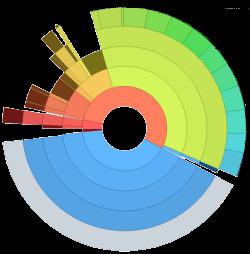
Увы, в данном случае это не совсем так. Ячейки твердотельной памяти характеризуются, среди всего прочего, количеством допустимых транзакций чтения/записи. Таким образом, введение дублирующего механизма увеличивает число обращений к устройству, тем самым снижая его ресурс.
Следовательно, не стоит спешить переводить флешку в NTFS. Кроме того, «лишние» записи снижают итоговую производительность.
Один из несомненных плюсов – возможность записи файлов размером более 4 Гигабайт. Таким может похвастаться лишь exFAT.
Взвесив все «за и против», можно приступать к форматированию. После подключения флешки необходимо открыть ярлык «Мой компьютер», нажать на букве диска flash-накопителя правую кнопку мыши и выбрать в списке меню команду «Форматировать». Здесь нужно указать желаемую систему. Если в списке NTFS нет, то открываем «Диспетчер устройств», идем в «Дисковые устройства», для флешки во вкладке «Политика» выставляем оптимизацию для выполнения.





















